TWRP kurtarma kullanarak Tam Stok veya Özel ROM Nasıl Yedeklenir
Android Ipuçları Ve Püf Noktaları / / August 05, 2021
Bu eğitimde, TWRP Kurtarma'yı kullanarak stoğunuzun veya özel ROM'unuzun tam bir yedeğini alma adımlarını özetleyeceğiz. Android gibi açık kaynaklı bir işletim sistemine sahip olmanın en büyük avantajlarından biri, özelleştirmeler okyanusu olarak ortaya çıkıyor. Günlük kullanıcılar Play Store'a gider ve farklı türde temalar, simge paketleri ve özel başlatıcıları dener. Ama dürüst olmak gerekirse, bu buzdağının sadece görünen kısmı. Cihazınızda gerçekleştirilebilecek çok sayıda başka gelişmiş işlev vardır.
Akıllı telefon üreticinizin koyduğu tek bir kısıtlama var ve bu kilitli bir önyükleyicidir. Bu kısıtlamayı atladıktan sonra, kelimenin tam anlamıyla çok sayıda özelleştirmeye kapıları açmış olursunuz. Örneğin, Android tabanlı tamamen yeni bir işletim sistemi Özel ROM'lar biçiminde kurabilirsiniz. Benzer şekilde, ZIP'leri, IMG'leri ve diğer bu tür dosyaları flaş etme yeteneği de bir olasılık haline gelir. Tonlarca unutmamak Magisk Modülleri, Xposed Çerçeveleri, ve Substratum Temalarıve bir tedavi içindesiniz.
Aynı şekilde, yönetici ayrıcalıkları kazanacak ve sistem düzeyinde değişiklikler yapabilecek bir konuma da sahip olursunuz. Bu mümkün kılınmıştır cihazınız Magisk'in köklenmesi. Ancak tüm bunlar kağıt üzerinde kulağa hoş gelse de, bu özelleştirmelerle ilişkili epeyce risk var. İşlerin güneye gitmesinin ve cihazınızın bir anda önyükleme döngüsü veya tuğla durumu her zaman oradadır. Bu nedenle, bu yolculuğa çıkmadan önce, her şeyden önce, TWRP Kurtarma kullanarak stoğunuzun veya özel ROM'unuzun tam bir yedeğini almanız gerekir. Bu kılavuzda, tam da bunu başarmanıza yardımcı olacağız. Daha fazla uzatmadan, işte gerekli talimatlar kümesi.
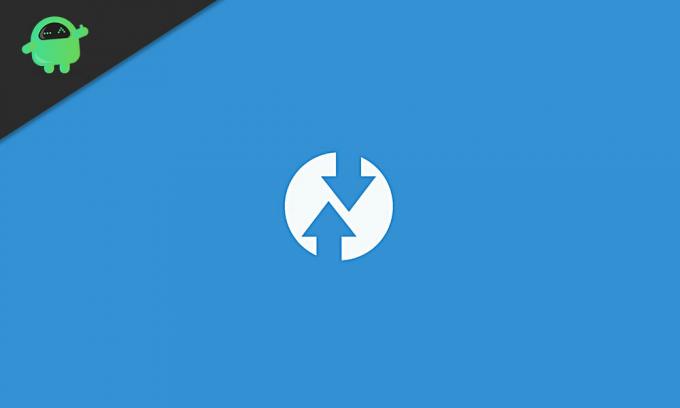
İçindekiler
- 1 Özel / Stok ROM'un TWRP Yedeklemesi İhtiyacı
-
2 TWRP Kurtarma kullanılarak Tam Stok veya Özel ROM Nasıl Yedeklenir
- 2.1 Gereksinimler
- 2.2 ADIM 1: Cihazınızı TWRP Kurtarma'ya önyükleyin
- 2.3 Adım 2: TWRP Yedeklemesinin Oluşturulması
- 2.4 ADIM 3: Yedeği Geri Yükleme
Özel / Stok ROM'un TWRP Yedeklemesi İhtiyacı
Her Android cihazda bir Yedekle ve yeniden yükle Ayarlar menüsünde fırınlanmış işlevsellik. Öyleyse neden özel bir kurtarma yoluyla yedeklemenin biraz karmaşık bir yolunu izlemek gerekir? Eh, varsayılan cihaz yedeklemesi yerine TWRP yedeklemesine gitmeniz için çok sayıda neden var. Başlangıç olarak, ikincisi basitçe bir veri yedeği ve bazı cihaz ayarları oluşturur ve işte budur. TWRP yedeği ise cihazın tüm bölümlerinin yedeğini alır.

Bunlar, Satıcı Görüntüsü, Sistem Görüntüsü, Veri, Önyükleme, Meta Veri, EFS, Kalıcılık, Çeşitli ve bu tür diğer bölümleri içerir. Sonuç olarak, TWRP tarafından oluşturulan yedekleme, her veri biti dahil olmak üzere tam bir cihaz yedeklemesidir. Birinin neden stok seçeneği yerine TWRP Kurtarma yoluyla bir yedekleme oluşturması gerektiğine dair başka ve daha önemli bir neden var. Daha sonraki en büyük sorun, bu yedekleme ve geri yükleme özelliğine yalnızca cihazınız düzgün çalışır durumda olduğunda erişebilmenizdir.
Maalesef durum her zaman böyle değildir. Çoğu zaman, yukarıda belirtilen ince ayarlar yapılırken, cihazınızın tuğlalanma veya önyükleme durumunda olma olasılığı yüksektir. Böyle bir durumda, stok yedekleme özelliğinin hiçbir faydası olmayacaktır. Bununla birlikte, TWRP Kurtarma'ya erişebiliyorsanız, o zaman oluşturulan yedeğe kolayca erişebilir ve böylece aynı şeyi kolaylıkla geri yükleyebilirsiniz. Tüm bu nedenlerden dolayı, kullanıcılar ister hisse senedi ROM'unda ister özel ROM'da olsun, TWRP yedeklemesine hemen geçerler.
TWRP Kurtarma kullanılarak Tam Stok veya Özel ROM Nasıl Yedeklenir
Artık TWRP yedeklemesinin avantajlarının farkına vardığınıza göre, işte aynısını nasıl oluşturacağınızla ilgili gerekli talimatlar. Bu özellik olarak bilinir Nandroid Yedekleme ve özel bir ROM veya stok ROM yedeklemesi oluşturmak için adımlar aynıdır. Cihazınızın uygun olması gereken birkaç gereksinim vardır. Cihazınız bu kriterleri karşıladığında, talimat adımlarına devam edebilirsiniz.
Gereksinimler
- Öncelikle ve en önemlisi, cihazınızın önyükleyicisinin kilidi açılmalıdır. Nasıl yapılacağına dair rehberimize başvurabilirsiniz. Fastboot ile herhangi bir Android cihazda bootloader'ın kilidini açın.
- Aynı şekilde, aynı zamanda TWRP Kurtarma Kurulmuş. Durum böyle değilse, nasıl yapılacağına ilişkin kılavuzumuza bakın. Herhangi bir Android cihaza TWRP Recovery'yi kurun.
Bu kadar. Şimdi, TWRP Kurtarma'yı kullanarak tam stok veya özel ROM'u yedekleme adımlarına devam edin. Cihazınızda şu anda yedek almak üzere olduğunuz söz konusu işletim sisteminin yüklü olduğundan emin olun.
ADIM 1: Cihazınızı TWRP Kurtarma'ya önyükleyin
- Başlamak için, cihazınızı TWRP kurtarma için başlatmanız gerekecek. Aynı iyi ve iyi için donanım tuş kombinasyonlarını biliyorsanız. Değilse, karşılamanız gereken birkaç gereksinim daha vardır. Öncelikle, cihazınızda USB Hata Ayıklamayı etkinleştirin. Bunun için Ayarlar> Telefon Hakkında'ya gidin> 7 Kez Oluşturma'ya dokunun> Ayarlar> Sistem> Gelişmiş> Geliştirici Seçenekleri> USB Hata Ayıklama Geçişini Etkinleştir'e geri dönün.

- Ardından, Android SDK Platform Araçları PC'nizde.
- Şimdi cihazınızı USB Kablosu ile PC'ye bağlayın.
- Platform araçları klasörüne gidin, adres çubuğuna CMD yazın ve Enter tuşuna basın. Bu, Komut İstemi'ni başlatacaktır.
- Cihazınızı TWRP Kurtarma'ya başlatmak için aşağıdaki komutu yürütün. Ayrıntılı kılavuzumuza da bakabilirsiniz. Herhangi bir Android cihazda Kurtarma İşlemine Nasıl Başlanır [Stok ve Özel]
adb yeniden başlatma kurtarma
- Cihazınız şimdi TWRP Kurtarma'ya başlatılmalıdır. Şimdi TWRP Kurtarma yoluyla özel bir ROM veya stok ROM yedeklemesi oluşturmak için aşağıdaki adımlarla devam edin.
Adım 2: TWRP Yedeklemesinin Oluşturulması
Dahili Depolama da dahil olmak üzere tam bir cihaz yedeklemesi oluşturmak üzereyseniz, oldukça fazla boş depolama alanına ihtiyacınız olacaktır. Bu bağlamda, OTG kablosu üzerinden bir Hafıza Kartı veya Pen Drive kullanabilirsiniz. İkincisi ile devam ederseniz, önce Pen Drive'ı TWRP Montaj seçeneği aracılığıyla cihazınıza taktığınızdan emin olun. Daha sonra aşağıdaki adımlarla devam edebilirsiniz:
- TWRP ana menüsünde, Yedekleme seçeneğine dokunun.
- Ardından Depolama Seç'e dokunun ve ihtiyacınıza göre Dahili Depolama, Mikro SD veya USB OTG'yi seçin ve Tamam'a basın.
- Ardından, yedeklemeniz gereken bölümleri seçin. tüm bölümleri seçmeniz şiddetle tavsiye edilir. Ayrıca Otomatik Oluştur anahtar sözcüğüne dokunabilir ve bu yedeğe bir ad verebilirsiniz (isteğe bağlı).

- Son olarak, Yedeklemeye Kaydır düğmesinin üzerinde sağa kaydırın ve işlemin bitmesini bekleyin. Tüm işlem, seçtiğiniz bölümlerin sayısına ve bu bölümlerin her birinin içindeki verilere bağlı olarak genellikle 10-15 dakika sürer.
- İşlem başarıyla tamamlandıktan sonra, bir
İleti. Bundan sonra, cihazınızı işletim sistemine başlatmak için Yeniden Başlatma Sistemine basabilirsiniz.
ADIM 3: Yedeği Geri Yükleme
Bu Nandroid yedeklemesini herhangi bir nedenle geri yüklemek istediğinizde ve ne zaman olursa olsun, aşağıdaki adımları izleyin.
- Her şeyden önce, cihazınızı TWRP Kurtarma'ya başlatın. Cihazınıza erişemiyorsanız, USB Hata Ayıklamayı etkinleştiremez ve dolayısıyla adb reboot kurtarma komutunu yürütemezsiniz. Bu durumda, cihazınızı yalnızca donanım tuşu kombinasyonları aracılığıyla TWRP Kurtarma'ya başlatmanız gerekecektir.
- Cihazınız TWRP'ye başlatıldıktan sonra, Nandroid yedeklemesini tutan depolama ortamını bağlayın. Pen Drive'ı OTG kablosuyla kullanıyorsanız, TWRP'nin Montaj seçeneği ile monte ettiğinizden emin olun.
- Ardından, Geri Yükle seçeneğine gidin ve sol altta bulunan Depolamayı seç düğmesine dokunun. Yedeklemeyi tutan depolamayı seçin ve Tamam'a basın.

- Ardından geri yüklenmesi gereken paket adını seçin. Bu paketin tüm bölümlerinin seçildiğinden emin olun.
- Son olarak, Geri Yüklemek İçin Kaydır düğmesini sağa kaydırın ve işlemin bitmesini bekleyin. Yine, paket boyutuna ve geri yüklenen bölümlere bağlı olarak tüm işlem biraz zaman alacaktır.
- Bu yapıldıktan sonra, cihazınızı yeni geri yüklenen işletim sistemine yeniden başlatmak için Sistemi Yeniden Başlat düğmesine basın.
İşte bu. Bunlar, TWRP Kurtarma'yı kullanarak stok veya özel ROM'un bir yedeğini oluşturmak için gerekli adımların tümüdür. Ayrıca bu yedeği geri yükleme adımlarını da özetledik. Yukarıdaki adımlarla ilgili herhangi bir şüpheniz varsa, yorumlarda bize bildirin. Yuvarlama, işte bazıları iPhone İpuçları ve Püf Noktaları, PC ipuçları ve püf noktaları, ve Android İpuçları ve Püf Noktaları siz de kontrol etmelisiniz.



